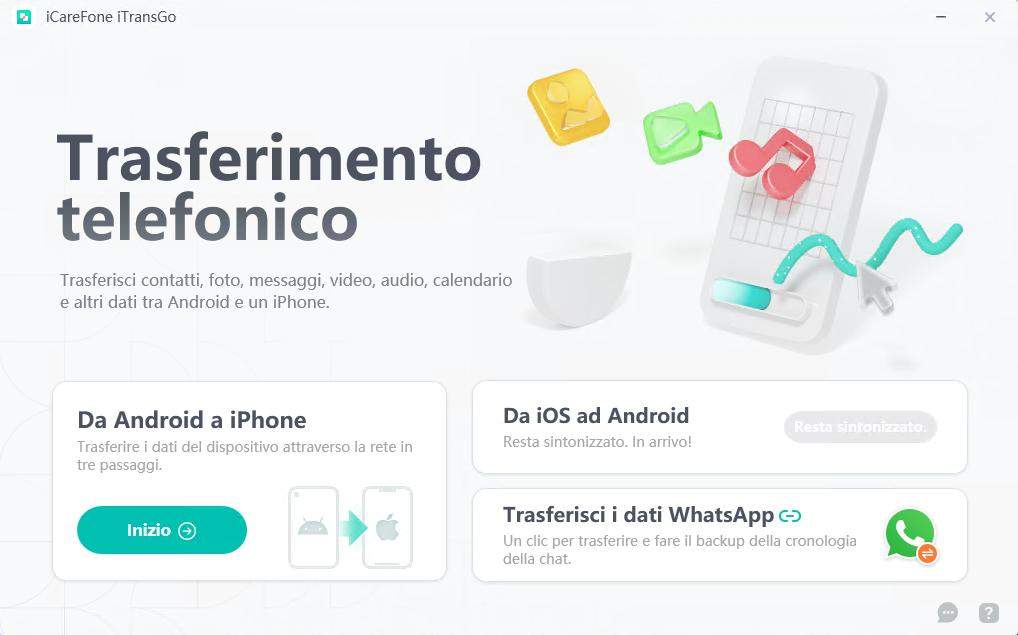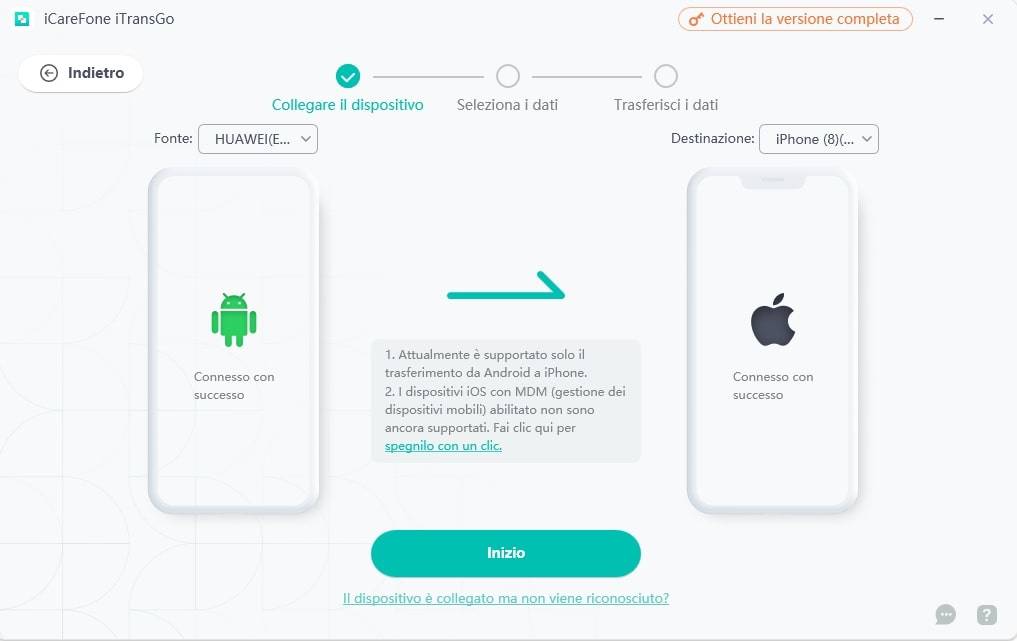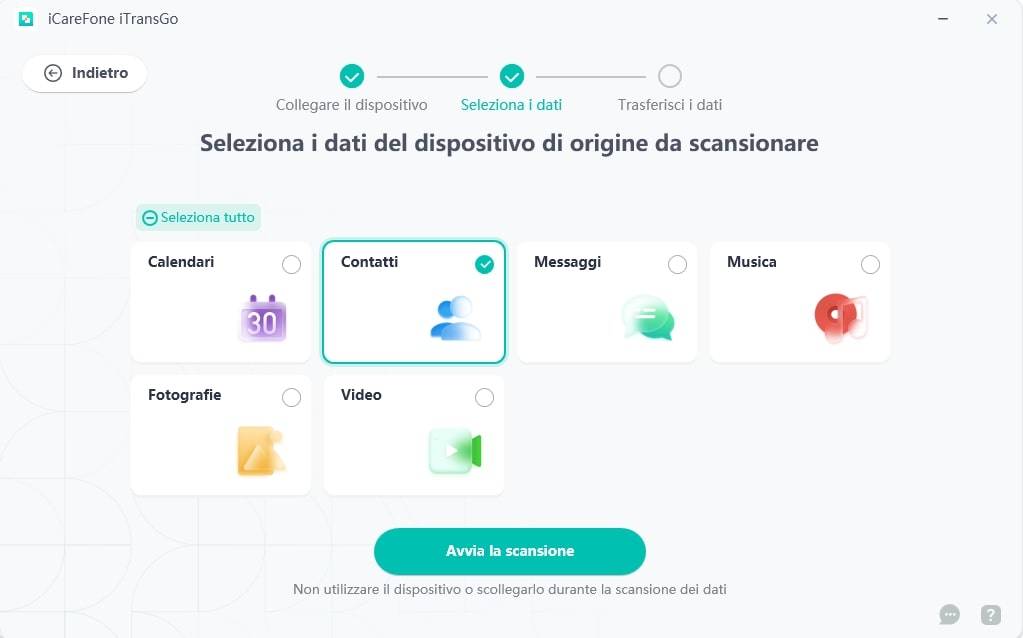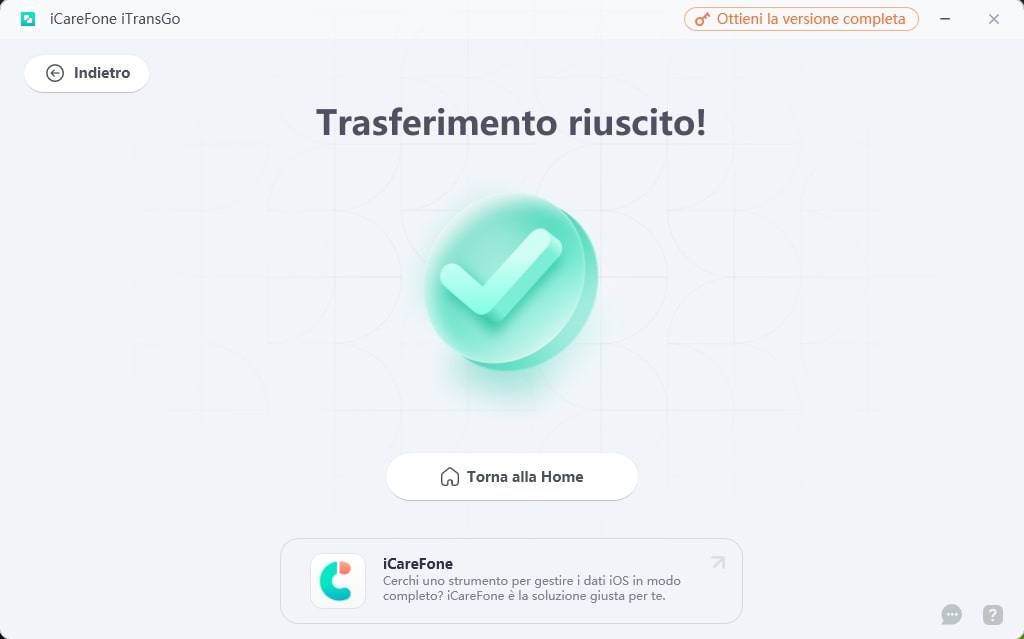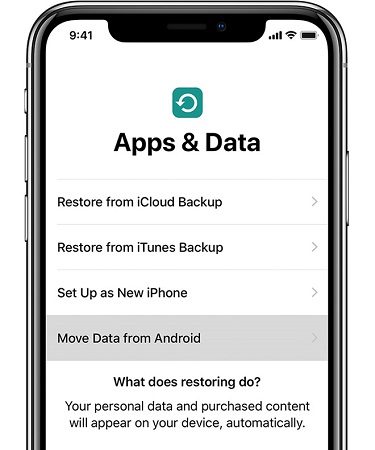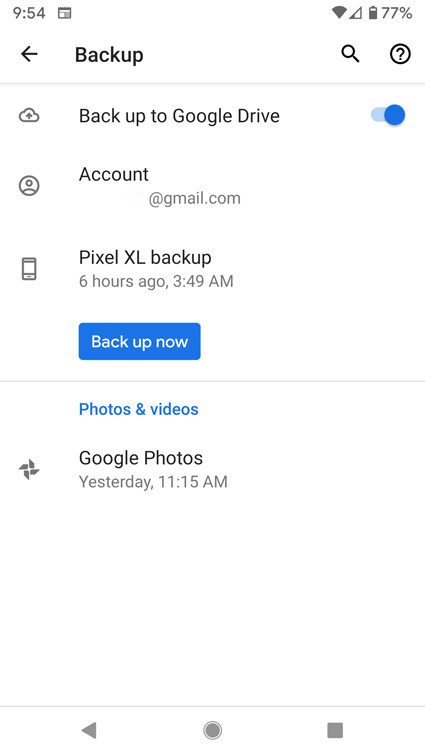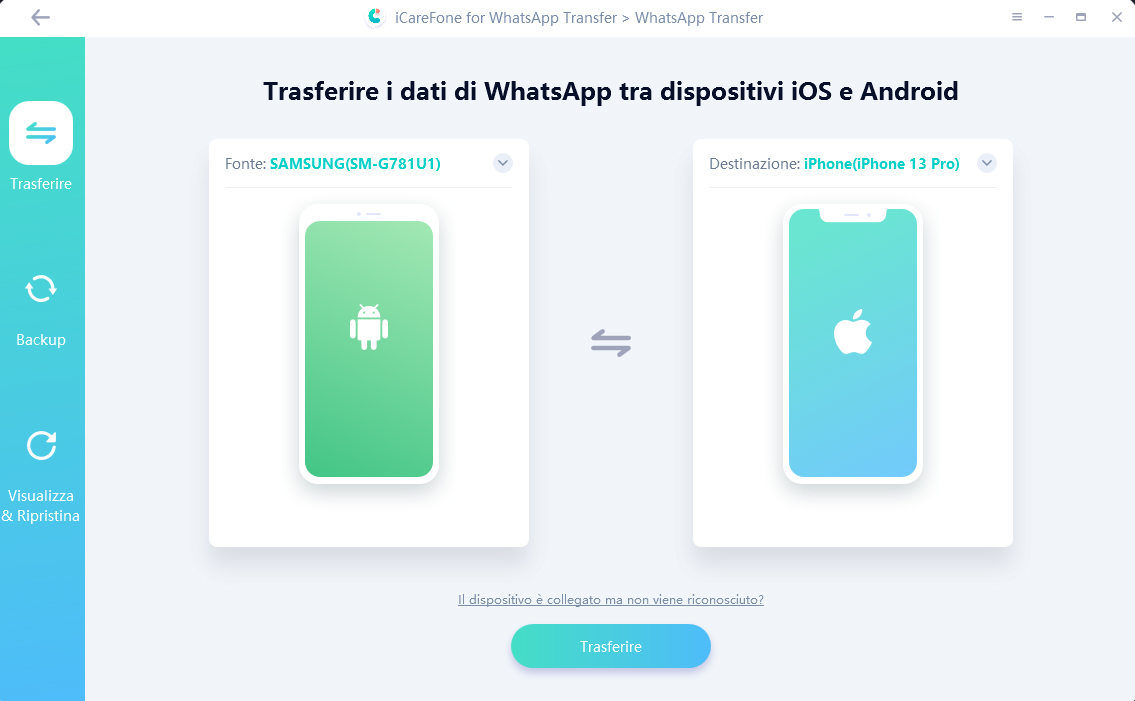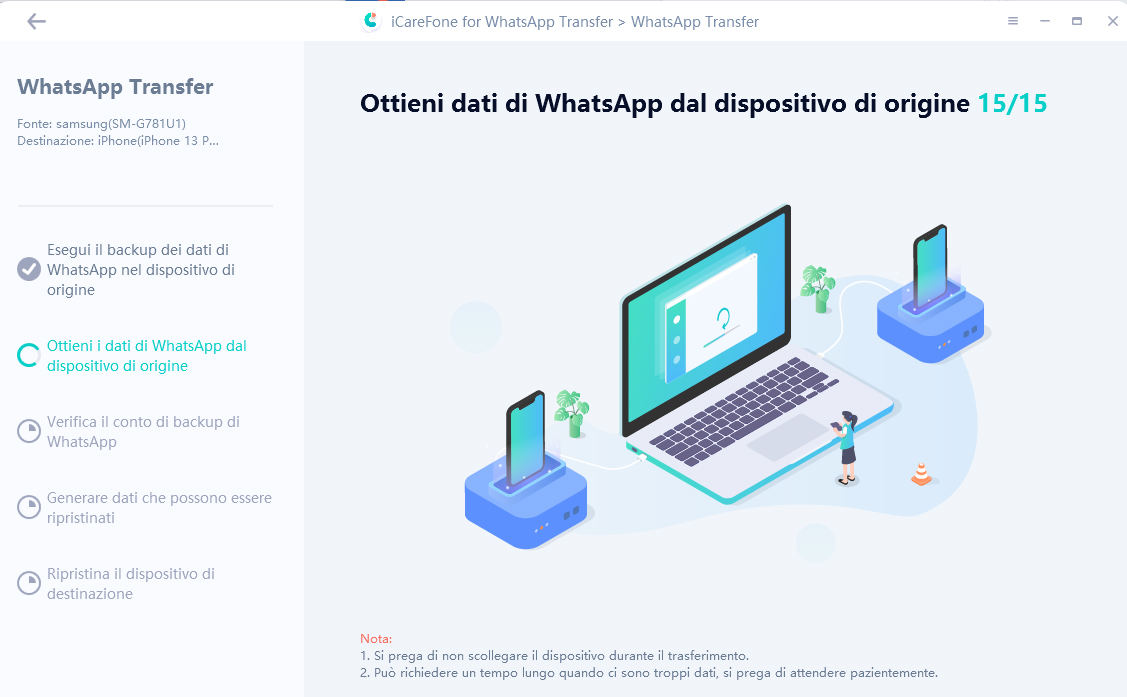[Metodo Efficiente] Come Trasferire Dati da Huawei a iPhone dopo la Configurazione 2025
Se stai cercando un modo semplice ed efficiente per trasferire dati da Huawei a iPhone, sei nel posto giusto. In questo articolo, ti guideremo attraverso il metodo più semplice e veloce per trasferire dati da Android a iPhone dopo la configurazione del dispositivo.
- Parte 1: È possibile trasferire i dati da Huawei a iPhone dopo la configurazione
- Parte 2: Trasferire dati da Huawei a iPhone dopo la configurazione con un app
- Parte 3: Trasferire dati da Huawei a iPhone dopo la configurazione tramite Google Sync
- Suggerimento extra: Trasferisci WhatsApp da Huawei a iPhone con iCareFone Transfer
Parte 1: È possibile trasferire i dati da Huawei a iPhone dopo la configurazione?
“Come trasferire dati da Android a iPhone senza dover ripristinare l’iPhone?”
Anzitutto, si, è possibile trasferire i dati dal tuo dispositivo Android al tuo iPhone dopo la configurazione. Che tu abbia foto, contatti, video o audio, documenti salvati sul tuo dispositivo Android, puoi migrare facilmente questi elementi sul tuo dispositivo iOS. Nella lettura dei paragrafi successivi, ti mostreremo come farlo, anche e soprattutto, senza dover ripristinare l’iPhone alle impostazioni di fabbrica.
Parte 2: Trasferire dati da Huawei a iPhone dopo la configurazione con un app
Se stai cercando un modo veloce e facile per trasferire dati da Huawei a iPhone dopo la configurazione, allora ti consigliamo di utilizzare iCareFone iTransGo. Questo eccellente strumento, sviluppato dalla Tenorshare, ti permette di trasferire tutti i tuoi dati importanti da Huawei a iPhone senza la necessità di eseguire un ripristino delle impostazioni di fabbrica. Puoi trasferire contatti da Huawei a iPhone, trasferire foto e video, migrare audio e video ecc.
Inoltre, i dati presenti sul tuo iPhone non verranno eliminati ma saranno aggiunti ai dati trasferiti da Huawei. iCareFone iTransGo supporta oltre 8000 dispositivi Android, tra cui Huawei, Samsung, Xiaomi, Oppo e altri.
Di seguito sono descritti i due modi principali per clonare i dati da Android a iPhone:
1. Usa iCareFone iTransGo per trasferire dati da Huawei a iPhone [Nessun ripristino]
Scarica e installa iCareFone iTransGo sul tuo computer. Quindi avvialo e collega sia il tuo Android che l'iPhone al computer. Dall’interfaccia principale, seleziona [Da Android a iOS].

Ora potrebbe essere necessario abilitare il debug USB su Android e fidarsi del computer su iPhone. La procedura è semplice ine entrambi i casi. Quando i tuoi dispositivi sono stati rilevati, fai clic sul pulsante [Inizio].

Scegli i dati che vuoi trasferire. In questo esempio selezioniamo solo le Foto. Fare clic sul pulsante [Avvia scansione] per consentire al programma di eseguire la scansione.

Quando i dati sono stati scansionati, fai clic sul pulsante [Trasferisci dati] per avviare il trasferimento.

In pochi secondi, tutti i dati verranno trasferiti sul tuo iPhone dal tuo Huawei. Puoi controllare sul tuo iPhone se l’operazione è avvenuta con successo.

2. Trasferisci dati da Huawei a iPhone tramite “Passa a iOS” [Richiesto ripristino]
“Non posso installare software sul PC, come posso spostare dati da Huawei a iPhone?”
Il panorama tecnologico attuale evidenzia una crescente inclinazione verso l'utilizzo di dispositivi iOS, e non perdere tutti i file accumulati nel tempo, rimane la priorità di ognuno. Al fine di agevolare il processo di migrazione dei dati dal vecchio telefono Huawei al nuovo iPhone, Apple ha sviluppato l'applicazione gratuita "Passa a iOS", che presenta numerose e avanzate funzionalità, ma anche una limitazione, a nostro avviso molto grave.
Puoi scaricare l'app dal sito web ufficiale e installarla sul tuo vecchio Huawei. Successivamente, segui i seguenti passaggi:
- 1. Aprila sull'Huawei e tocca Continua > Accetto > Avanti.
- 2. Configura il tuo nuovo iPhone fino a raggiungere la schermata App e dati.
3. Tocca Sposta dati da Android.

- 4. Tocca Continua e attendi che venga visualizzato un codice di dieci o sei cifre.
- 5. Inserisci il codice sul tuo dispositivo Huawei.
- 6. Scegli il contenuto da trasferire (contatti, SMS, foto, video, ecc.) e attendi.
Svantaggi di “Passa a iOS”:
Tuttavia, ci sono alcune limitazioni nell'utilizzo di Passa a iOS da Huawei: ad esempio non è possibile trasferire le app su iPhone/iPad e la cronologia delle chiamate non viene migrata. Ma lo svantaggio più grave, è che questa procedura, ripristina l’iPhone alle impostazioni di fabbrica senza possibilità di recuperare il backup.
Parte 3: Trasferire dati da Huawei a iPhone dopo la configurazione tramite Google Sync
Se non sei soddisfatto del metodo sopra descritto, questa è un'altra opzione che puoi prendere in considerazione per passare da Huawei a iPhone. Google Sync ti consente di sincronizzare la posta, i contatti e i calendari dal tuo Huawei all'iPhone. Richiede di applicare alcune tecniche per raggiungere l'obiettivo.
- 1. Sul tuo Huawei, apri l'app "Impostazioni" e tocca "Google".
- 2. Assicurati che la sincronizzazione per "Calendario", "Contatti" e "Posta" sia attivata.
- 3. Apri le "Impostazioni" del tuo iPhone e tocca "Password e Account".
- 4. Tocca "Aggiungi account" e seleziona "Google".
5. Inserisci il tuo indirizzo e-mail e la password del tuo account Google e tocca "Accedi".

- 6. Assicurati che la sincronizzazione per "Calendario", "Contatti" e "Posta" sia attivata.
Una volta che hai completato questi passaggi, il tuo calendario, posta e contatti dovrebbero essere sincronizzati tra il tuo dispositivo Android e il tuo iPhone tramite il tuo account Google. Tieni presente che potrebbe richiedere alcuni minuti o anche alcune ore per completare la sincronizzazione, a seconda della quantità di dati che devono essere trasferiti.
Suggerimento extra: Trasferisci WhatsApp da Huawei a iPhone con iCareFone Transfer.
Se hai bisogno di trasferire i file da Huawei a iPhone, c'è un'alternativa migliore rispetto a quelle già suggerite. Si tratta di Tenorshare iCareFone, un software efficace e veloce che offre funzionalità avanzate di migrazione dati da Huawei a iPhone. In particolare, se vuoi trasferire correttamente i dati WhatsApp, Tenorshare iCareFone Transfer (o iCareFone per WhatsApp Transfer) è lo strumento da utilizzare. Offre il backup e il ripristino dei messaggi WhatsApp in maniera selettiva. Include, inoltre, l’esportazione/importazione dei dati di WhatsApp da Android a iPhone (e viceversa) in pochi semplici clic.
L'utilizzo di iCareFone Transfer è semplice e intuitivo. Segui le istruzioni riportate di seguito per trasferire facilmente i dati dal tuo dispositivo Huawei al tuo nuovo iPhone:
- Scarica e installa iCareFone su Windows o Mac.
Avvia iCareFone e collega i due dispositivi al computer. Successivamente clicca su [Trasferire] per continuare.

Devi effettuare il backup dei dati WhatsApp sul tuo dispositivo di origine (Android) seguendo le istruzioni nell'immagine. Una volta fatto, clicca su [Continua].

Ora verifica l'account del tuo dispositivo di origine.

Una volta completata la verifica, è il momento di generare dati sul tuo dispositivo di destinazione (iPhone).
Il passo finale è trasferire WhatsApp da Android a iOS. Attendere il completamento del processo di trasferimento.

Conclusioni
Trasferire dati da Huawei a iPhone dopo la configurazione può essere una sfida, ma non devi preoccuparti. Esiste uno strumento altamente efficiente e affidabile che può semplificare notevolmente il processo: si tratta di Tenorshare iCareFone, uno dei migliori software di migrazione dati da Android a iOS disponibili sul mercato. Provalo, non te ne pentirai!
Esprimi la tua opinione
Esprimi la tua opinione
Crea il tuo commento per Tenorshare articoli
- Tenorshare 4uKey supporta come rimuovere la password per il tempo di utilizzo schermo iPhone o iPad senza perdita di dati.
- Novità Tenorshare: iAnyGo - Cambia la posizione GPS su iPhone/iPad/Android con un solo clic.
- Tenorshare 4MeKey: Rimuovere il blocco di attivazione di iCloud senza password/Apple ID.[Supporto iOS 16.7].

iCareFone iTransGo
No.1 Strumento di Trasferimento dei Dati del Telefono per iPhone & Android
Trasferimento Veloce & Sicuro